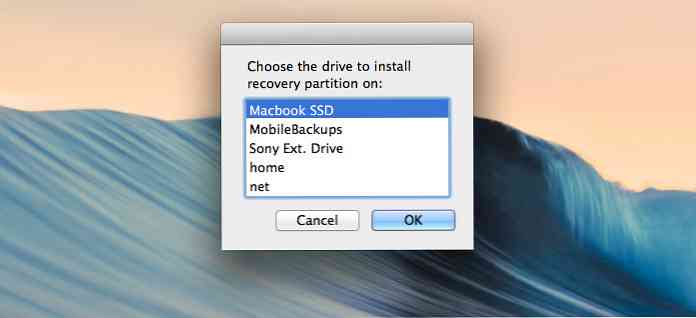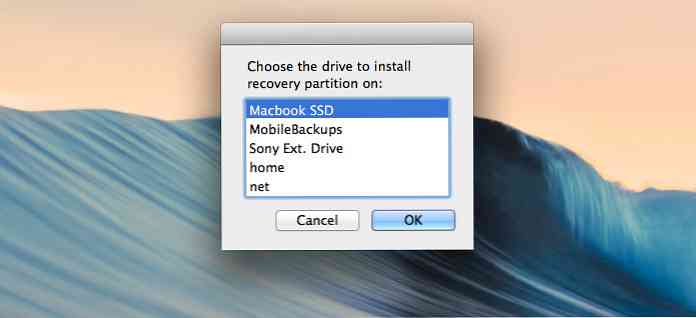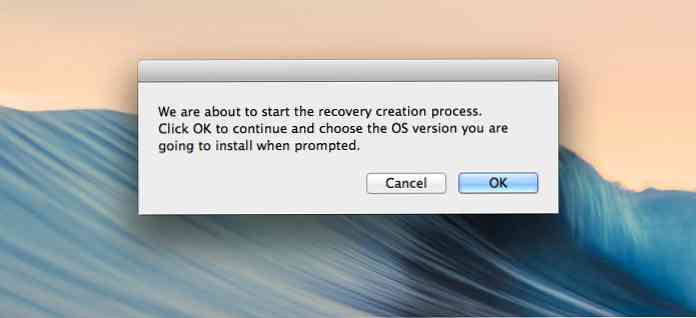Comment créer une partition de récupération sous OS X
Lors de la maintenance de mon OS X, à l'aide de l'application Maintenance, celle-ci m'a dit que ma partition de disque devait être réparée. Donc, comme d’habitude, je redémarre OS X et demande à Cmd + R d’accéder à Disk Utilty dans OS X Recovery pour le réparer..
Cependant, au lieu de venir à l'assistant de récupération de disque, j'ai été dirigé vers la récupération Internet, ce qui était inhabituel. J'ai plus tard compris que cela était dû à l'absence de la partition de récupération. Pour vérifier cela, j'ai couru liste utilitaire de disque dans Terminal mais je ne trouve pas la partition Recovery HD.
Internet Recovery est une fonctionnalité ajoutée depuis OS X. Il nous permet d’effectuer la récupération du disque, puis de réparer et de réinstaller OS X à partir du serveur d’Apple. Mais, cela nécessite une connexion Internet, vous n'avez donc pas de chance si vous avez une connexion Internet faible ou peu fiable.
Voici comment j'ai résolu ce problème sans Internet Recovery, et ce n'est pas aussi compliqué que je le pensais.
Comment créer une partition de récupération
Pour commencer, vous aurez besoin du programme d’installation OS X de l’App Store (qu’il s’agisse de Mavericks, de Yosemite ou d’autres), ainsi que de Recovery Partition Creator (RPC), un AppleScript qui nous permet de créer la partition de manière conviviale. façon.
Pour créer la partition HD, procédez comme suit.
- lancement le script de partition de récupération. Vous serez invité à créer une sauvegarde, et je vous encourage à le faire en utilisant Machine à remonter le temps, juste au cas où quelque chose se passe mal. De plus, le script vous indiquera la version OS X que vous utilisez actuellement..

- Cliquez sur D'accord, puis sélectionnez la partition de disque principale sur laquelle réside l'installation de OS X, à partir de la sélection qui vous a été présentée. Cliquez sur D'accord.
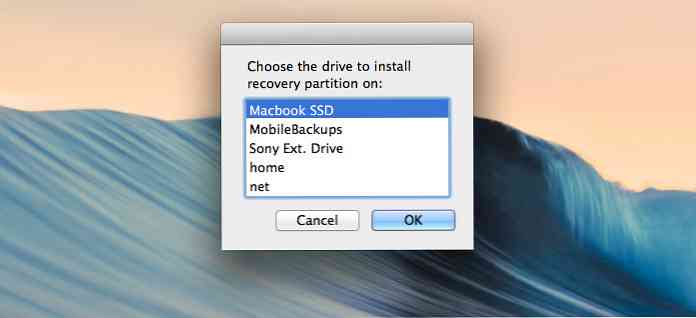
- Vous pouvez sélectionner un disque externe si vous en avez un. De cette façon, vous devrez connecter le disque à votre Mac chaque fois que vous exécuterez l’Assistant de récupération de disque..
- Sélectionnez le programme d'installation OS X que vous auriez dû obtenir de l'App Store..
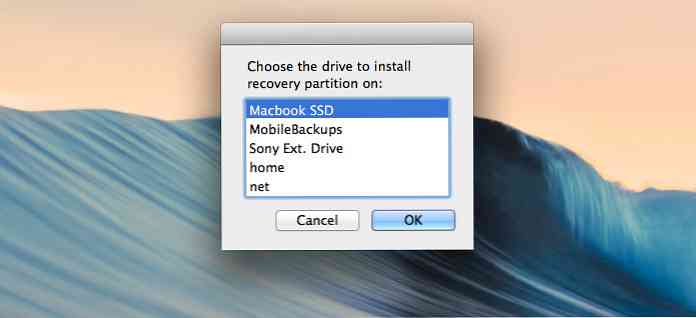
- Une fois que vous avez cliqué D'accord, vous serez invité à vérifier les lecteurs en cas d'erreur, avant que le script ne crée la partition. Cliquez sur Continuer.
- Cliquez sur D'accord laisser le script créer la partition de récupération avec OS X de votre choix.
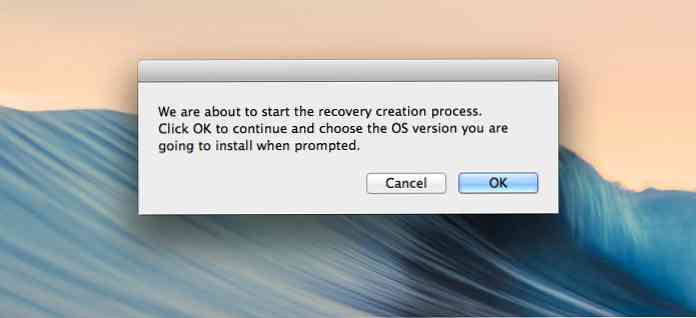
Ce processus peut prendre jusqu'à 5 minutes ou plus. Une fois le processus terminé, lancez le programme liste utilitaire de disque encore une fois, et vous devriez maintenant pouvoir voir ceci sur la liste:Apple_Boot Recovery HD.

Le script est vraiment pratique. il nous permet de récupérer la partition de récupération en quelques clics.
Maintenant, nous sommes en mesure de réparer les disques avec l'assistant de récupération de disque plutôt que via Internet Recovery; Personnellement, je pense que cette méthode est plus pratique. J'espère que vous trouverez ce petit conseil utile et que le problème sera résolu.